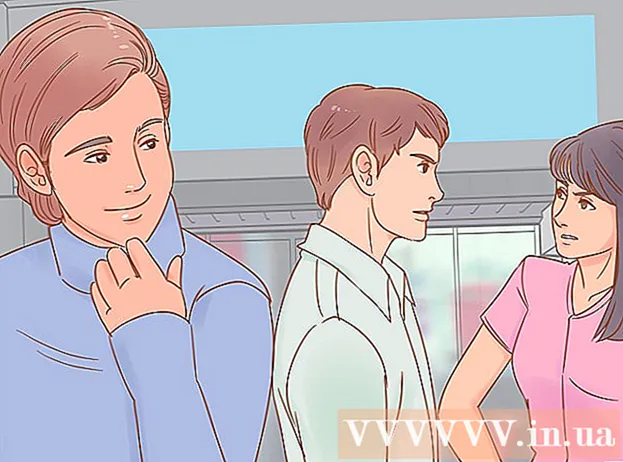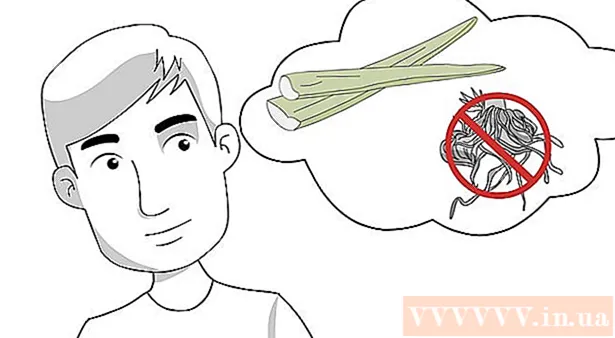Autor:
Ellen Moore
Datum Stvaranja:
18 Siječanj 2021
Datum Ažuriranja:
1 Srpanj 2024

Sadržaj
- Koraci
- Metoda 1 od 4: Kupujte i preuzimajte filmove s iTunesa
- Metoda 2 od 4: Uvezite film i isječke u iTunes
- Metoda 3 od 4: Izvezite iMovies u iTunes za Apple TV
- Metoda 4 od 4: Pretvorite nekompatibilne datoteke
- Savjeti
- Dodatni članci
Apple TV izvrsna je opcija za gledanje filmova i videozapisa koje ste preuzeli ili uvezli s Apple iTunes -a na televizoru. Budući da se filmovi koje gledate na Apple TV -u pohranjuju u iTunes, najprije morate preuzeti ili premjestiti filmove na svoj iTunes profil. Također možete uvesti filmove i videozapise stvorene pomoću programa iMovie u iTunes. U ovom članku potražite druge načine dodavanja filmova u iTunes, a da su i dalje kompatibilni s vašim Apple TV -om.
Koraci
Metoda 1 od 4: Kupujte i preuzimajte filmove s iTunesa
 1 Slijedite vezu Apple iTunes Movies koja se nalazi u odjeljku Izvori i veze.
1 Slijedite vezu Apple iTunes Movies koja se nalazi u odjeljku Izvori i veze. 2 Pregledajte popis dostupnih filmova koji se prikazuje na odredišnoj stranici. Ako tamo niste pronašli željeni film, možete koristiti okvir za pretraživanje u gornjem desnom kutu.
2 Pregledajte popis dostupnih filmova koji se prikazuje na odredišnoj stranici. Ako tamo niste pronašli željeni film, možete koristiti okvir za pretraživanje u gornjem desnom kutu.  3 Kliknite vezu za film koji želite preuzeti na iTunes. Otvorit će se zaslon za pregled s dodatnim informacijama o određenom filmu.
3 Kliknite vezu za film koji želite preuzeti na iTunes. Otvorit će se zaslon za pregled s dodatnim informacijama o određenom filmu.  4 Kliknite gumb "Prikaži u iTunes -u" pored opisa filma. U pregledniku će se pojaviti poruka da će iTunes biti pokrenut na vašem računalu. Nakon što otvorite iTunes, prikazat će se mogućnosti kupnje za film koji ste odabrali.
4 Kliknite gumb "Prikaži u iTunes -u" pored opisa filma. U pregledniku će se pojaviti poruka da će iTunes biti pokrenut na vašem računalu. Nakon što otvorite iTunes, prikazat će se mogućnosti kupnje za film koji ste odabrali.  5 Odaberite opciju koju želite kupiti u aplikaciji iTunes. Za većinu filmova dostupna je kupnja ili posudba slike.
5 Odaberite opciju koju želite kupiti u aplikaciji iTunes. Za većinu filmova dostupna je kupnja ili posudba slike.  6 Unesite svoj Apple ID i lozinku u odgovarajuća polja da biste se prijavili u trgovinu iTunes i dovršili kupnju. Odabrani film bit će preuzet izravno na vaš iTunes i bit će dostupan za sinkronizaciju i gledanje na Apple TV -u.
6 Unesite svoj Apple ID i lozinku u odgovarajuća polja da biste se prijavili u trgovinu iTunes i dovršili kupnju. Odabrani film bit će preuzet izravno na vaš iTunes i bit će dostupan za sinkronizaciju i gledanje na Apple TV -u.
Metoda 2 od 4: Uvezite film i isječke u iTunes
 1 Dođite do filma koji želite uvesti u iTunes za gledanje na Apple TV -u iz memorije vašeg računala.
1 Dođite do filma koji želite uvesti u iTunes za gledanje na Apple TV -u iz memorije vašeg računala. 2 Provjerite je li format filma kompatibilan s vašim Apple TV -om. Uređaj podržava filmove u .m4v, .mp4 i .mov formatima; međutim, filmovi i videozapisi u .avi i .wmv formatima neće se reproducirati na Apple TV -u.
2 Provjerite je li format filma kompatibilan s vašim Apple TV -om. Uređaj podržava filmove u .m4v, .mp4 i .mov formatima; međutim, filmovi i videozapisi u .avi i .wmv formatima neće se reproducirati na Apple TV -u. - Kliknite vezu Apple Support (koja završava s "HT1532 #") u odjeljku Izvori i veze za potpuni popis podržanih video formata.
 3 Pokrenite aplikaciju iTunes na računalu.
3 Pokrenite aplikaciju iTunes na računalu. 4 Kliknite i povucite datoteku filma s tvrdog diska na iTunes. Sada možete odabrati ovaj film iz biblioteke iTunes u mapi "Filmovi" i sinkronizirati s Apple TV -om.
4 Kliknite i povucite datoteku filma s tvrdog diska na iTunes. Sada možete odabrati ovaj film iz biblioteke iTunes u mapi "Filmovi" i sinkronizirati s Apple TV -om.
Metoda 3 od 4: Izvezite iMovies u iTunes za Apple TV
 1 Pokrenite aplikaciju iMovie i idite do videozapisa koji želite dodati na Apple TV.
1 Pokrenite aplikaciju iMovie i idite do videozapisa koji želite dodati na Apple TV. 2 Pritisnite gumb Dijeli, a zatim odaberite QuickTime.
2 Pritisnite gumb Dijeli, a zatim odaberite QuickTime. 3 Odaberite opciju video kompresije, a zatim s padajućeg izbornika koji se pojavi odaberite "Expert Settings".
3 Odaberite opciju video kompresije, a zatim s padajućeg izbornika koji se pojavi odaberite "Expert Settings". 4 Ponovno kliknite gumb Dijeli, a zatim unesite opcije datoteke. Moći ćete unijeti naziv datoteke i odabrati odredište.
4 Ponovno kliknite gumb Dijeli, a zatim unesite opcije datoteke. Moći ćete unijeti naziv datoteke i odabrati odredište.  5 Na padajućem izborniku odaberite "Film na Apple TV", a zatim kliknite "Spremi". Vaš iMovie video zapis bit će spremljen u formatu kompatibilnom s Apple TV -om.
5 Na padajućem izborniku odaberite "Film na Apple TV", a zatim kliknite "Spremi". Vaš iMovie video zapis bit će spremljen u formatu kompatibilnom s Apple TV -om.  6 Otvorite aplikaciju iTunes na računalu.
6 Otvorite aplikaciju iTunes na računalu. 7 Idite do zadnje spremljene datoteke iMovie, kliknite i povucite je na iTunes. Sada možete sinkronizirati svoj film s iTunesom za Apple TV.
7 Idite do zadnje spremljene datoteke iMovie, kliknite i povucite je na iTunes. Sada možete sinkronizirati svoj film s iTunesom za Apple TV.
Metoda 4 od 4: Pretvorite nekompatibilne datoteke
 1 Saznajte koje video formate podržava AppleTV. AppleTV je odličan za gledanje većine, ali ne od svega filmovima. Neki formati nisu kompatibilni s AppleTV -om i ne mogu se reproducirati. Unaprijed poznavanje svih formata koje AppleTV podržava može vam uštedjeti mnogo vremena:
1 Saznajte koje video formate podržava AppleTV. AppleTV je odličan za gledanje većine, ali ne od svega filmovima. Neki formati nisu kompatibilni s AppleTV -om i ne mogu se reproducirati. Unaprijed poznavanje svih formata koje AppleTV podržava može vam uštedjeti mnogo vremena: - Obično nema problema s formatima mp4, m4v i mov.
- Dok se mkv, wmv, webm i avi ne mogu lako pretvoriti ili ih uređaj uopće ne podržava.
 2 Koristite besplatnu aplikaciju za pretvaranje filmova u mp4 format. Datoteke s proširenjem mp4 lako se reproduciraju na AppleTV -u, pa pretvaranjem nekompatibilne datoteke iz izvornog formata u mp4 možete je gledati na svom uređaju. Srećom, na internetu je dostupno nekoliko besplatnih aplikacija za pretvorbu - samo pronađite, preuzmite i instalirajte softver, a zatim pretvorite svoju datoteku u mp4 (ili neki drugi podržani format).
2 Koristite besplatnu aplikaciju za pretvaranje filmova u mp4 format. Datoteke s proširenjem mp4 lako se reproduciraju na AppleTV -u, pa pretvaranjem nekompatibilne datoteke iz izvornog formata u mp4 možete je gledati na svom uređaju. Srećom, na internetu je dostupno nekoliko besplatnih aplikacija za pretvorbu - samo pronađite, preuzmite i instalirajte softver, a zatim pretvorite svoju datoteku u mp4 (ili neki drugi podržani format). - Neki programi imaju čak i poseban profil za Apple TV za jednostavno pretvaranje.
- Ispod je popis popularnih softvera za pretvorbu videa:
- MPEG Streamclip
- Ručna kočnica
- Factory Format (samo Windows)
- Freemake Video Converter (samo Windows)
 3 Uvezite nove mp4 datoteke u iTunes kao i obično. Uz malo sreće, vaše bi datoteke trebale dobro funkcionirati.
3 Uvezite nove mp4 datoteke u iTunes kao i obično. Uz malo sreće, vaše bi datoteke trebale dobro funkcionirati.  4 Ako je potrebno, promijenite parametre datoteka problema. U rijetkim slučajevima, možda ćete isprva imati problema s reprodukcijom datoteke na AppleTV -u nakon pretvaranje u podržani format poput mp4. U nekim slučajevima možda ćete također morati promijeniti parametre video datoteke kako bi se mogla reproducirati. Dolje su navedene neke postavke kompatibilnosti za različite formate koje podržava AppleTV uređaj:
4 Ako je potrebno, promijenite parametre datoteka problema. U rijetkim slučajevima, možda ćete isprva imati problema s reprodukcijom datoteke na AppleTV -u nakon pretvaranje u podržani format poput mp4. U nekim slučajevima možda ćete također morati promijeniti parametre video datoteke kako bi se mogla reproducirati. Dolje su navedene neke postavke kompatibilnosti za različite formate koje podržava AppleTV uređaj: - H.264 video do 1080p, 30fps, visoka ili glavna razina profila 4.0 ili niža, razina osnovne linije 3.0 ili niža s AAC-LC audio zapisom do 160 Kbps po kanalu, 48 kHz, stereo zvuk u .m4v formatima, .mp4 i .mov
- MPEG-4 video do 2,5 Mbps, 640 x 480 piksela, 30 fps, Jednostavan profil s AAC-LC zvukom do 160 Kbps, 48 kHz, stereo zvuk u formatima m4v, .mp4 i .mov
- Motion JPEG (M-JPEG) do 35 Mbps, 1280 x 720 piksela, 30 sličica u sekundi, audio u ulaw-u, PCM stereo audio u .avi formatu
Savjeti
- Ako imate problema sa sinkronizacijom filmova s iTunesa na Apple TV, kliknite datoteku filma u iTunesu, idite na Napredno na alatnoj traci iTunes, a zatim odaberite Izradi verziju Apple TV -a ... ITunes stvara kompatibilnu kopiju filma koji želite sinkronizirati s Apple TV -om.
Dodatni članci
 Kako koristiti iMovie
Kako koristiti iMovie  Kako dodati slike u iMovie
Kako dodati slike u iMovie  Kako dodati efekt blijeđenja u iMovie
Kako dodati efekt blijeđenja u iMovie  Kako povećati sliku u iMovie -u
Kako povećati sliku u iMovie -u  Kako reproducirati iPad videozapise na TV -u
Kako reproducirati iPad videozapise na TV -u  Kako prenijeti iPad zaslon na TV ekran s Apple TV -om
Kako prenijeti iPad zaslon na TV ekran s Apple TV -om  Kako premjestiti PowerPoint prezentaciju u iMovie
Kako premjestiti PowerPoint prezentaciju u iMovie  Kako biti haker
Kako biti haker  Kako preuzeti glazbu sa Spotifyja
Kako preuzeti glazbu sa Spotifyja  Kako postati haker
Kako postati haker  Kako prenijeti podatke s jednog tvrdog diska na drugi
Kako prenijeti podatke s jednog tvrdog diska na drugi  Kako pronaći izgubljeni daljinski upravljač za televizor
Kako pronaći izgubljeni daljinski upravljač za televizor  Kako stvoriti elektromagnetski impuls
Kako stvoriti elektromagnetski impuls  Kako pokrenuti program iz naredbenog retka
Kako pokrenuti program iz naredbenog retka